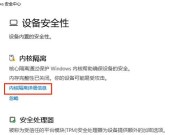如何全开电脑内存性能设置?
- 网络经验
- 2025-04-02
- 6
- 更新:2025-03-17 12:10:26
在当今数字时代,电脑的性能往往决定了我们的工作和娱乐效率。内存作为电脑的主存,其性能的好坏直接影响到整个系统的运行速度。对于电脑用户来说,了解如何调整内存性能设置,以获得更流畅的使用体验是十分重要的。本文将指导您如何全开电脑内存性能设置,帮助您充分利用内存资源,提升电脑运行效能。
1.认识内存性能的重要性
在开始之前,我们需要了解为什么内存性能如此重要。内存(RAM)是电脑中用于暂存数据和指令的电子组件,它负责临时存储正在运行的程序和操作系统的数据。当内存容量不足或性能设置不当,您的电脑可能会出现响应缓慢、程序崩溃或频繁读写硬盘等问题。优化内存性能能显著提高电脑的整体性能。

2.检查当前内存状态
在调整内存性能设置之前,首先需要检查当前的内存使用情况。Windows系统中,您可以通过任务管理器(Ctrl+Shift+Esc)查看内存使用情况。在“性能”选项卡下,您可以查看内存的使用率、物理内存、系统缓存等信息。对于Mac用户,可以打开活动监视器,选择“内存”标签查看内存使用详情。

3.全开内存性能设置的前奏-优化虚拟内存
虚拟内存是硬盘上的一块区域,当物理内存使用殆尽时,电脑会使用虚拟内存来继续运行程序。正确设置虚拟内存能够优化内存性能。
1.打开系统属性:右键点击“计算机”或“此电脑”,选择“属性”,然后点击“高级系统设置”。
2.在系统属性窗口,点击“高级”选项卡下的“设置”按钮。
3.在“性能”窗口中,再次点击“高级”选项卡,然后在“虚拟内存”部分点击“更改”。
4.取消“自动管理所有驱动器的分页文件大小”复选框,选择你希望调整的磁盘。
5.选中“自定义大小”,设置初始大小和最大大小,通常建议初始大小设置为物理内存的1.5倍,最大大小设置为3倍。
6.点击“设置”,然后“确定”保存更改。

4.内存超频:释放内存性能的高级选项
内存超频是提升内存性能的一种方式,但这通常需要一定的硬件知识和风险承担。超频意味着让内存工作在高于其标称频率的状态下。请按以下步骤进行:
1.进入BIOS设置:重启电脑时按F2、Del或其他特定键进入BIOS设置界面。
2.找到内存设置:在BIOS中找到与内存相关的设置选项,通常名为“DRAMFrequency”、“MemoryFrequency”或“DRAMTimingControl”等。
3.超频内存:提升内存频率,注意观察系统稳定性,过高可能会导致系统崩溃。
4.保存退出:更改完毕后,保存设置并退出BIOS。
请注意,超频可能会导致硬件损坏,应确保电脑具备良好的散热系统,或在专业人士指导下进行。
5.利用软件工具优化内存性能
除了系统设置以外,还有许多第三方软件可以帮助用户优化内存性能。使用内存优化工具定期清理内存碎片,释放未使用的内存空间。这里不推荐具体软件名称,但您可以使用百度搜索引擎,搜索“内存优化工具”获取相应推荐。
6.常见问题及解答
问:电脑运行缓慢,是否一定是内存问题?
答:不一定。电脑运行缓慢可能是由多种因素造成的,包括但不限于硬盘性能、处理器性能、系统软件状况等。建议使用系统监视工具进行全面检查。
问:超频后的内存寿命是否会缩短?
答:是的,超频会对内存条的寿命产生一定影响,因为超频增加了内存的工作负荷。
问:为什么我的内存显示的频率与标称值不一致?
答:可能存在多种原因。可能是系统未正确识别内存频率,或内存未运行在标称频率下。有时这与主板的内存兼容性和BIOS设置有关。
7.结语
通过上述步骤,您可以全面开启并优化电脑内存性能设置,以获得更佳的电脑使用体验。不仅如此,通过定期检查和调整内存设置,还可以预防潜在的性能瓶颈。值得注意的是,内存性能优化并非一劳永逸的过程,电脑使用环境的变化需要您持续地关注和调整内存设置。希望本文提供的信息能够帮助您在提升电脑性能的道路上迈出坚实的一步。